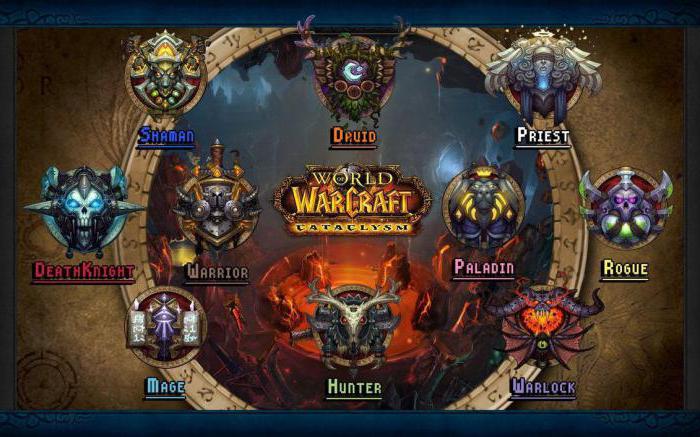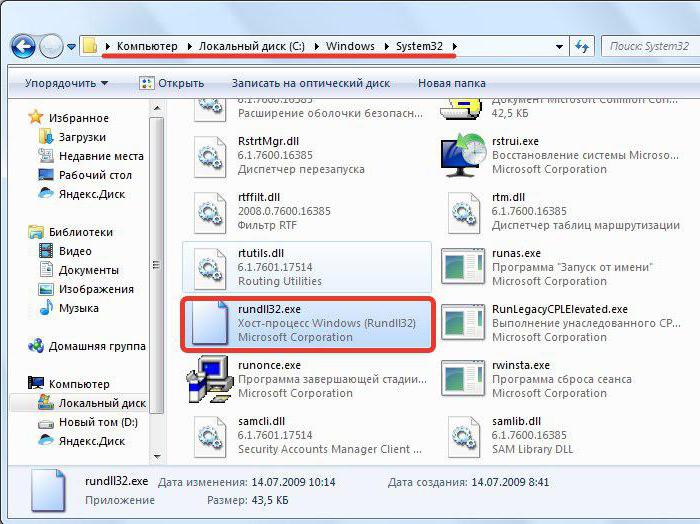Waarom kan ik de bestanden op de flashdrive niet zien en hoe los ik deze op?
Compact USB-station bekend bij de meestegebruikers als USB-flashstation, wordt tegenwoordig beschouwd als het meest gebruikelijke apparaat voor het opslaan en uitwisselen van verschillende gegevens. Vaak kan het probleem dat ontstaat: "U kunt geen bestanden op een flashstation zien" tamelijk catastrofale gevolgen hebben. Vaak worden belangrijke documenten met een vertrouwelijk karakter, unieke foto's en andere soorten waardevolle informatie immers in één kopie overgebracht naar het Flash USB Drive-apparaat. Als je voor het eerst met een soortgelijk probleem wordt geconfronteerd, raak dan niet in paniek. De kans is groot dat de ontbrekende gegevens allemaal hetzelfde zijn - op een flashstation. Je ziet ze gewoon niet, omdat ze verborgen zijn. Om het probleem van "onzichtbaarheid" op te lossen, moeten we ons richten op de praktijkervaring die we hebben opgedaan en de belangrijkste aspecten van digitaal herstel in overweging nemen.

Twee belangrijke redenen: waarom is de informatie verdwenen?
Dus, wanneer u een USB-station in uw computer steekt, uontdekte dat het flashstation de bestanden niet kan zien. In de overgrote meerderheid van de gevallen is de gebruiker de schuldige van dit soort problemen. En meestal als gevolg van onjuiste bediening begint het Flash-apparaat te werken in de modus "conjuror". Natuurlijk kunnen we het fabriekshuwelijk niet verdisconteren bij de vervaardiging van producten en ongunstige ongelukken met metafysische eigenschappen. De harde realiteit laat echter zien dat de oorzaak van de storing hardware of software kan zijn.

Op de flash drive kunnen de bestanden niet zien: hoe het probleem op te lossen
Het eerste dat u moet doen, is vasthoudenvisuele inspectie van het onderwerp van onze aandacht. Misschien is het informatieoverdrachtsapparaat puur mechanisch beschadigd. Een gemorste kop koffie kan ook rechtstreeks van invloed zijn op het verdwijnen van bestanden. Zorg ervoor dat de contacten van het Flash-station niet geoxideerd zijn. Als het apparaat is uitgerust met een alarm-LED - moet de werking worden bevestigd door het indicatielampje. Als de computer echter het aangesloten apparaat detecteert, heeft de "initiator van de triomf" hoogstwaarschijnlijk softwarewortels, die het kwaadwillende computervirus mogelijk kunnen ondermijnen. Niettemin kunnen dergelijke "trucs" worden blootgelegd als gevolg van het gebruik van speciale software, maar voordat ...
Standaardmethoden om "onzichtbaarheid" te bestrijden
Als u de bestanden op de flashdrive niet kunt zien, probeert u het volgende:
- Sluit het USB-apparaat aan op de computer.
- Met de combinatie van de toetsen "Win + R" roept u het venster "Uitvoeren" op.
- Voer vervolgens "cmd" in het selectievakje in.

- In de "Command Editor" schrijft u "Attrib -h -r -s / s / d k: *. *", Waarbij de Latijnse letter k de letter moet hebben van uw verwijderbare media.
- Klik op "Enter" en de verborgen bestanden worden opnieuw expliciet.
De tweede Windows-oplossing: systeeminstellingen wijzigen
Het is goed mogelijk dat aan de mappen en bestanden op de flashdrive het kenmerk "hide" is toegewezen. In dit geval wordt de flashdrive die is aangesloten op de pc leeg weergegeven.
- Ga naar het "Configuratiescherm".
- Ga nu naar het gedeelte "Vormgeving en personalisatie".
- Schakel in het blok "Mapopties" de link "Verborgen bestanden weergeven" in.
- Het laatste item in de lijst moet geactiveerd zijn. Dat wil zeggen, het item "Toon verborgen bestanden, mappen ..." moet worden gemarkeerd met een marker.
Als deze methode geen actie ondernam en alle verborgen bestanden ook niet zichtbaar zijn, probeert u de hieronder beschreven methode.
Optie drie: controleer de parameters van een van de registervertakkingen
Als gevolg van een virusinfectie, schadelijke codekan de vermeldingen in het Windows-systeemlogboek van het besturingssysteem wijzigen. Daarom is het noodzakelijk om de integriteit van de betrokken parameters te waarborgen. Opgemerkt moet worden dat bij het werken met het register moet zeer voorzichtig zijn, als de verkeerde acties en onjuiste wijzigingen van kritisch belang kunnen zijn voor de volledige prestaties van het Windows-systeem als geheel.
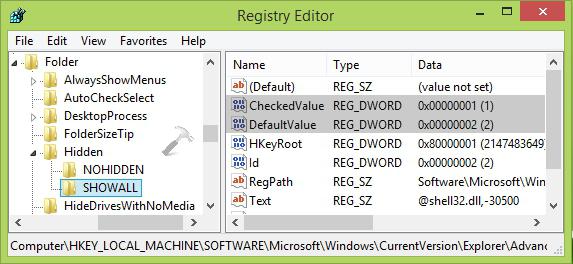
- Via het menu "Uitvoeren" moet u de registereditor openen.
- Voer het commando "regedit" in.
- Nadat het serviceprogramma is geopend, volgt u het pad: HKEY_LOCAL_MACHINE SOFTWARE Microsoft Windows CurrentVersion Explorer Geavanceerde map Verborgen SHOWALL.
- Het sleutelgegeven "CheckedValue" (rechtergedeelte van het werkvenster van de editor) moet overeenkomen met de waarde "1".
- In de kolom "Type", behalve "REG_DWORD", zou er niets moeten zijn.
Als het record niet overeenkomt met het opgegeven voorbeeld, is uw pc waarschijnlijk geïnfecteerd met een computervirus, wat betekent dat u het systeem moet controleren op de aanwezigheid van een "destructieve code".
Duidelijke vraag: "Hoe open je niet zichtbare bestanden?" En een effectief antwoord daarop
Algoritme van acties:
- Download Malwarebytes Anti-Malware Gratis antivirusprogramma op uw pc.
- Voer de geïnstalleerde software uit.
- Scan alle partities van de pc-harde schijf en het USB-station.
- Als een digitale infectie wordt gedetecteerd, verwijdert u de infectiebron.
Het is vermeldenswaard dat in sommige gevallen zelfsNadat de harde schijf en het cumulatieve gebied van de flashdrive zijn verwerkt met antivirussoftware, verdwijnt het probleem niet. Omdat, als gevolg van de destructieve activiteit van de ongeldige code, de OS-servicebestanden en zelfs de structuur van de schijven kunnen worden gewijzigd. In dergelijke gevallen kan het herstelproces, en in het geval van het systeem - een volledige herinstallatie van Windows, eenvoudig niet worden voorkomen.

Hoe verloren gegevens te herstellen
Meestal als gevolg van het verkeerdeBeginnersmanipulatie met verwijderbare media doet de vraag rijzen: "Waarom ziet de flashdrive geen bestanden?" Om dit soort problemen op te lossen, moet u een speciaal programma op uw pc downloaden en installeren. Onder de enorme hoeveelheid van dergelijke software, is de meest aantrekkelijke het gratis hulpprogramma voor het herstellen van informatie van Recuva, waarover je meer te weten zult komen in de onderstaande sectie en ook de basistechnieken leert om ermee te werken.
Recuva - Gratis gegevens Reincarnator
Dus wat moet er gedaan worden?
- Download deze software van de officiële website.
- Na de installatie voert u het hulpprogramma uit.
- Selecteer het type vereiste informatie. De meest acceptabele optie is alle bestanden.
- Selecteer "Op de geheugenkaart" in het volgende venster.
- Nadat u uw keuze hebt bevestigd, begint het scanproces.
- In het geval dat het resultaat niet effectief was, ga dan naar het tabblad "Geavanceerde modus" in een speciaal programmavenster.
- Markeer alle inactieve items en herhaal het startproces.
- Bestanden die op deze manier worden gevonden, moeten worden hersteld. Klik op de knop met dezelfde naam in de rechterbenedenhoek van het programma.
- Vink de selectievakjes aan voor de gevonden bestanden.
- Nadat u de knop "Herstellen" hebt geactiveerd, worden uw gegevens opgeslagen in de map die u hebt opgegeven.

Zoals je je kunt voorstellen, is dit programma ookeffectief om te gaan met de mogelijke moeilijkheid wanneer de geheugenkaart de bestanden niet ziet. Met Recuva kunt u echter verwijderde informatie van bijna elk type medium herstellen.
In plaats van een nawoord
Dus, je weet wat je moet doen alsflash-kaart ziet geen bestanden. Niettemin mogen we de elementaire bedieningsregels niet vergeten, waarvan de naleving de langetermijnwerking van het opslagapparaat garandeert:
- Sla geen informatie op een flashstation op dat niet eerder is getest met antivirussoftware.
- Vergeet niet dat u het USB-station correct moet loskoppelen door het te deactiveren met behulp van de op Windows gebaseerde tool: "Het apparaat veilig verwijderen".
- Gebruik niet dezelfde flashdrive in verschillende systemen. Deze waarschuwing is vooral relevant voor mobiele opslagapparaten (bijvoorbeeld SD-geheugenkaarten).
- Vergeet niet om een kopie van de gegevens van het USB-station naar de harde schijf van uw pc te kopiëren.
- In sommige gevallen kan specifieke gespecialiseerde software nodig zijn om verloren bestanden van een specifieke wijziging van het opslagapparaat te herstellen.
Allemaal de beste en vlekkeloos werkende Flash-apparaten!